在五分钟内,可以轻松解决Excel单元格空格删除问题,通过选择需要清理的单元格,使用Excel的“查找和替换”功能,可以迅速删除单元格内的空格,还可以使用Excel的文本函数,如TRIM函数,来自动删除文本中的空格,这些方法简单易行,能大大提高工作效率。
在现代办公环境中,Excel作为数据处理和管理的必备工具,我们经常遇到需要处理大量数据时单元格内存在空格的情况,这些空格可能是由于数据录入时的疏忽或是其他因素造成的,删除这些空格可能看似简单,但如果数据量巨大,手动删除将耗费大量时间,本文将介绍一种简单高效的方法,只需五分钟即可搞定删除Excel单元格空格的问题。
关键词解释
- Excel:一款强大的电子表格软件,用于数据处理、图表制作等。
- 单元格:Excel中的基本数据单位,用于存储数据。
- 空格:在Excel单元格中的空白字符,可能影响数据的质量和准确性。
- 删除:从Excel单元格中移除空格的操作。
问题阐述
在处理大量数据时,Excel单元格中的空格可能导致数据不准确、格式混乱等问题,这些空格可能分散在单元格的开头、结尾或中间,手动删除效率低下且容易出错,掌握一种快速、有效的方法来删除这些空格显得尤为重要。
解决方案
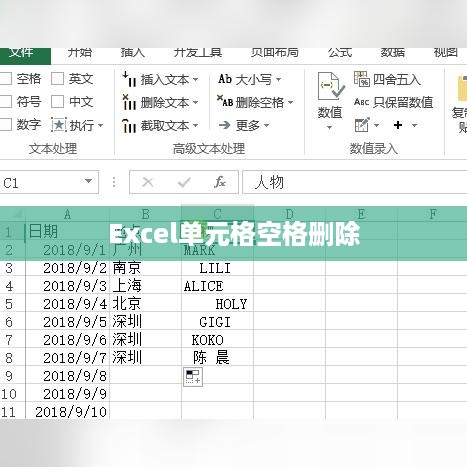
针对上述问题,我们可以使用Excel的“查找和替换”功能(快捷键Ctrl+H)来快速删除单元格中的空格,具体操作步骤如下:
- 打开Excel文件,选中需要处理的数据区域。
- 按下Ctrl+H快捷键,打开“查找和替换”对话框。
- 在“查找内容”框中输入一个空格(无需引号),表示要查找的空格字符。
- 将光标移动到“替换为”框中,不输入任何内容,表示要替换为空字符(即删除空格)。
- 点击“全部替换”按钮,即可完成空格的批量删除。
详细步骤及注意事项
打开Excel文件并选中数据区域
打开包含需要处理的数据的Excel文件,使用鼠标拖动选中包含空格的单元格区域。
注意事项:确保选中正确的数据区域,避免误操作其他无关数据。
打开“查找和替换”对话框
按下Ctrl+H快捷键,打开“查找和替换”对话框,如果无法打开,请检查键盘是否处于正常工作状态。
设置查找和替换内容 框中输入一个空格(无需引号),表示要查找的空格字符,在“替换为”框中保持空白,表示要替换为空字符(即删除空格)。
注意事项:确保只勾选普通空格字符,避免误操作其他特殊字符或格式。
点击“全部替换”按钮并确认操作
点击“全部替换”按钮后,Excel将自动查找并删除选定的数据区域内的所有空格,请务必确认操作前已选中正确的数据区域,以免误删其他重要数据,完成操作后,可以通过肉眼观察或使用其他功能验证空格是否已被成功删除,如果仍有少量空格未删除,可重复上述步骤再次操作,注意事项:在执行“全部替换”操作前,建议先备份原始数据,以防意外情况导致数据丢失,对于包含大量数据的Excel文件,操作前请确保计算机性能良好,以免出现卡顿或崩溃现象,六、总结通过本文介绍的方法,您可以轻松地在五分钟内搞定删除Excel单元格空格的问题,掌握这一技巧将大大提高您的工作效率,节省宝贵的时间,请注意遵循上述步骤和注意事项,以确保操作的准确性和安全性,在实际应用中,您还可以根据需求进一步探索Excel的其他功能,提高数据处理和管理的能力,希望本文对您有所帮助,如果您有任何疑问或建议,请随时与我们联系,七、拓展阅读1. Excel数据清洗与格式化教程:除了删除空格外,还有更多技巧帮助您处理数据,2. Excel快捷键大全:掌握更多快捷键,提高工作效率,3. Excel数据分析实战案例:学习如何应用Excel进行数据处理和分析,八、版权声明本文版权归作者所有,未经许可不得以任何形式转载、摘编或复制,如有需要,请通过正规渠道获取授权。








